
Tabla de contenido:
- Autor John Day [email protected].
- Public 2024-01-30 08:42.
- Última modificación 2025-01-23 14:39.



En este Instructable, te mostraré cómo ensamblar un dispositivo basado en Arduino Uno para recrear un controlador de Nintendo 64 para reproducir las primeras seis canciones de Legend of Zelda: Ocarina of Time. Puede reproducir la canción de cuna de Zelda, la canción de Saria, la canción del tiempo, la canción de las tormentas, la canción del sol y la canción de Epona. Vea el video para ver un tutorial y una demostración de las canciones.
Enlaces para piezas:
DFRduino Uno
Blindaje de entrada
Vocero
Enlace de GitHub:
Paso 1: Preparar el altavoz


Para usar el altavoz sin cables de puente, modificaremos los pines del altavoz. Con una aguja, levante la pestaña que sostiene los cables de alimentación (rojo) y de datos (verde) e intercambie sus posiciones. Esto se hace para poder interactuar con los pines ICSP de Arduino. El segundo grupo de pines es el que usaremos ya que se conecta al pin de datos 11, pero hablaremos de eso más adelante.
Paso 2: ensamblar el dispositivo




Con su altavoz ahora modificado y listo para realizar la tarea en cuestión, podemos ensamblar el reproductor de canciones. Pase el cable del altavoz a través del Arduino y Input Shield antes de juntar los dos. Esto reducirá la cantidad de cable adicional que cuelga del dispositivo. Ahora conecte el altavoz a la segunda fila de pines ICSP con el cable rojo más cerca del botón amarillo que el cable negro. Adjunto encontrará un esquema del Input Shield en sí mismo si necesita ayuda para alinear los cables de alimentación, datos y tierra. Alternativamente, mira el video.
Ahora simplemente dé la vuelta al dispositivo, agregue un poco de cinta y péguelo a una batería recargable / banco de energía como las que se usan para cargar teléfonos. También puede simplemente conectarlo a su computadora. Una vez hecho esto, cargue el código en la siguiente sección.
Paso 3: carga del código
Sube el código de https://github.com/mitomon/MitosArduinoScripts/tre… a tu Arduino. Puede crear un nuevo archivo en el IDE de Arduino y copiar y pegar el código de zeldaSongPlayer.ino y hacer lo mismo con pitches.h, o descargar los archivos ellos mismos e importarlos al IDE de Arduino. Tenga en cuenta que necesitará ambos archivos para que funcione.
Los controles son simples con solo 5 botones que se utilizan. Usamos los cuatro botones del teclado como los botones amarillos en el controlador N64 original y el botón del joystick como el botón azul A. Originalmente, pensé en usar un mini pulsador para A, pero decidí usar el botón del joystick porque no necesitaría cables de puente y era más ergonómico. Puedes reproducir las canciones exactamente como en el juego; si presionas una tecla incorrectamente, también dará ese tono de error como en el juego.
Estoy trabajando para agregar el resto de las canciones y tal vez una opción de Espantapájaros, pero por ahora, estoy bien con mi nuevo juguete musical.
Paso 4: Gracias especiales a DFRobot

Me gustaría agradecer a DFRobot por patrocinar este proyecto. Si no lo había notado, este proyecto se puede construir usando partes de una sola fuente. La entrega fue rápida y las piezas en sí, como puede ver en este proyecto, son muy versátiles. Una vez más, consulte los enlaces en la introducción o vaya a su tienda directamente aquí.
Recomendado:
Cómo hacer un reproductor de MP3 con LCD usando Arduino y el módulo de mini reproductor de MP3 DFPlayer: 6 pasos

Cómo hacer un reproductor de MP3 con LCD usando Arduino y el módulo de mini reproductor de MP3 DFPlayer: Hoy haremos un reproductor de MP3 con LCD usando Arduino y el módulo de mini reproductor de MP3 DFPlayer. El proyecto puede leer los archivos MP3 en la tarjeta SD y puede pausar y jugar igual que el dispositivo hace 10 años. Y además tiene canción anterior y canción siguiente divertida
Piano Arduino con manual y 7 canciones preestablecidas: 7 pasos

Piano Arduino con manual y 7 canciones preestablecidas: La interfaz del teclado de piano Arduino con la pantalla LCD tiene 2 modos. El modo manual & El modo de preajustes. Usé 7 pulsadores para un piano simple de 7 teclas y 1 botón para el modo de configuración para cambiar a 7 canciones preestablecidas. Canciones en modo preestablecido: haga clic en el botón de modo de configuración fi
Póster de canciones de corte de vibración: 6 pasos
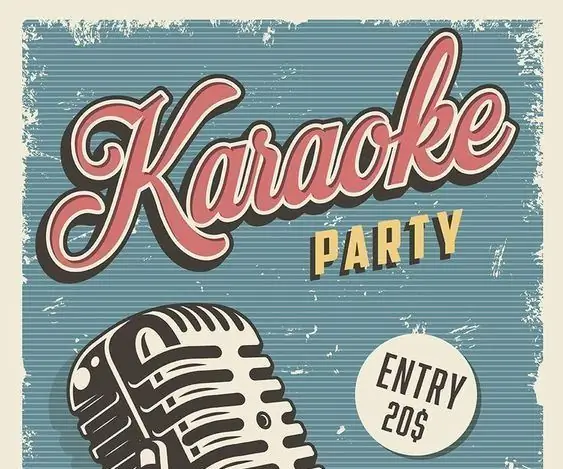
Póster Vibration Cutting-Songs: ¿Qué podemos hacer con un póster? ¿Te imaginas que una imagen o un póster canta o habla? Como personal técnico, hoy les enseñaré cómo hacer un cartel animado e interesante. Incluso puede interactuar con sus imágenes. Vengamos y veamos. El comunicador
Canciones de 8 bits con el tema final de Arduino / Zelda: 4 pasos

Canciones de 8 bits con el tema final de Arduino / Zelda: ¿Alguna vez quisiste hacer ese tipo de tarjetas de regalo o juguetes que reproducen una canción una vez que los abres o aprietas? ¿Con una canción de tu propia elección? ¿Quizás incluso una canción que hiciste? ¡Bueno, es la cosa más fácil del mundo y no te costará nada
Conecte un reproductor MP3 a un reproductor de cintas: 6 pasos (con imágenes)

Conecte un reproductor de MP3 a un reproductor de cintas: cómo conectar un reproductor de mp3 u otra fuente estéreo a un reproductor de cintas para escuchar la música
